Windows 11 Build 26217, 26120.670, 22635.3640 – neue Funktionen und versteckte Schätze
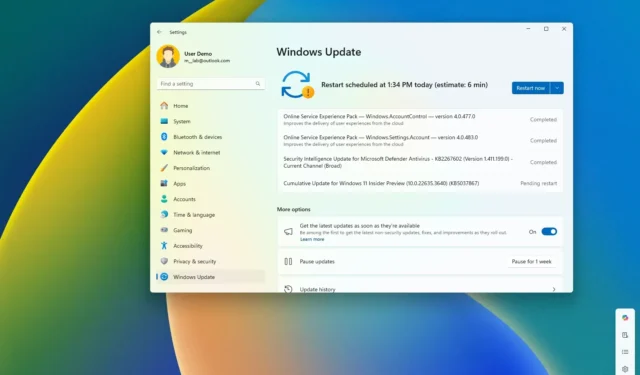
- Microsoft veröffentlicht drei Vorschau-Builds von Windows 11 in den Kanälen Canary, Dev und Beta.
- Dies sind kleinere Updates mit einigen optischen Verbesserungen, dem Hinzufügen neuer Funktionen und Fehlerbehebungen.
- Darüber hinaus werden diese Vorschauen auch mit versteckten Änderungen für den Datei-Explorer und die Einstellungs-App ausgeliefert.
Microsoft hat in den Canary-, Dev- und Beta-Kanälen des Windows Insider-Programms neue Vorschau-Builds für Windows 11 veröffentlicht. Dabei handelt es sich um kleinere Updates, die mehrere Fixes, visuelle Verbesserungen und Updates für vorhandene Funktionen beinhalten.
In dieser Version stellt das Unternehmen Windows 11 Build 26217 im Canary Channel, Build 26120.670 im Dev Channel und Build 22635.3640 im Beta Channel zur Verfügung.
In diesem Handbuch werde ich Ihnen einen detaillierten Einblick in die von Microsoft angekündigten Änderungen und in das verborgene Juwel geben, das das Unternehmen in keiner der Vorschauen erwähnt hat.
Änderungen in Windows 11 Build 26217 (Canary)
Als Teil der Änderungen für Build 26217 erhält Windows 11 einige visuelle Updates für das Dialogfeld „PC umbenennen“, das über die Einstellungsseite „Info“ verfügbar ist, um es an die Designsprache des Betriebssystems anzupassen.
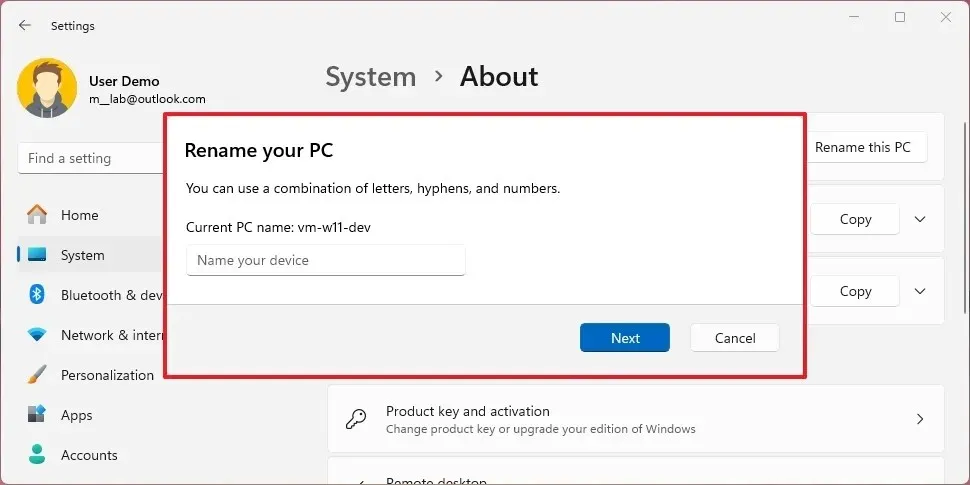
Der Dialog „Datum und Uhrzeit ändern“, den Sie auf der Einstellungsseite „Datum & Uhrzeit“ finden, wurde ebenfalls aktualisiert.
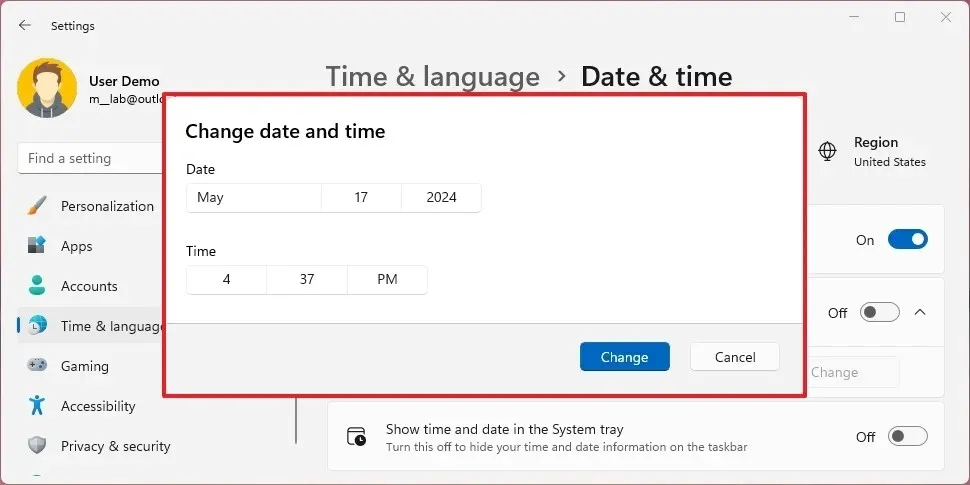
Diese Version enthält auch einige Korrekturen für die Einstellungen „Kameras“ und „Farbfilter“.
Versteckte Änderungen für Build 26217
Neben den offiziellen Änderungen verbirgt Windows 11 Build 26217 noch einige weitere Verbesserungen, die Microsoft nicht offiziell angekündigt hat . So findet man auf der Seite „Updateverlauf“ nun beispielsweise einen neuen Abschnitt „KI-Komponentenupdates“ , der, wie der Name schon sagt, die Updates rund um KI-Komponenten auflistet.

Es wurde außerdem festgestellt, dass das Unternehmen an einem größeren Suchfeld für die Taskleiste arbeitet, das angezeigt wird, wenn sich das Gerät im Tablet-Modus befindet.

Änderungen in Windows 11 Build 26120.670 (Dev)
Microsoft veröffentlicht im Dev Channel außerdem Windows 11 26120.670 (KB5037869) als kleineres Update, das lediglich Probleme mit dem fehlenden Header „Netzwerkstandorte“ im Abschnitt „Dieser PC“ des Datei-Explorers behebt.
Darüber hinaus finden Sie Korrekturen für die Validierung des nächsten sicheren Datensatzes 3 (NSEC3) in Szenarien mit rekursivem Resolver, Domänencontroller, Windows Update und virtuellem sicheren Modus (VSM).
Änderungen in Windows 11 Build 22635.3640 (Beta)
Schließlich begann das Unternehmen im Beta-Kanal mit der Einführung des Vorschau-Builds 22635.3640 (KB5037867), der die neue Schnittstelle zum Erstellen von Archiven im 7-Zip-, TAR- und ZIP-Format mit der Option zur Auswahl unterschiedlicher Komprimierungsmethoden und -stufen (falls zutreffend) bietet.
Sie können jederzeit Archivformate erstellen, indem Sie mit der rechten Maustaste auf einen Ordner oder eine Datei klicken, „Komprimieren nach“ und dann „Weitere Optionen“ wählen, um den Assistenten „Archiv erstellen“ aufzurufen und auf die verfügbaren Einstellungen zuzugreifen.
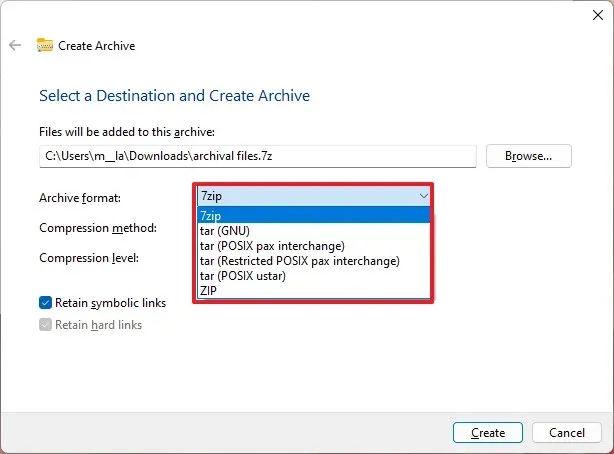
Das Update KB5037867 wird auch mit Emoji 15.1 ausgeliefert und führt neue Emojis ein, darunter horizontales und vertikales Kopfschütteln, Phönix, Limette, brauner Pilz und eine kaputte Kette.
Darüber hinaus enthält dieser Build verschiedene Fixes für den Datei-Explorer, die Eingabe und die Fensterfunktion.
Versteckte Änderungen für Build 22635.3640
Darüber hinaus enthält Windows 11 Build 22635.3640 einige versteckte Änderungen, die voraussichtlich Teil des Datei-Explorers werden.
In dieser Version wurde beispielsweise festgestellt, dass die „Home“-Seite des Datei-Explorers einige neue Registerkarten erhält. Im Abschnitt „Schnellzugriff“ können Sie bald über die Registerkarten „Zuletzt verwendet“, „Favoriten“ und „Freigegeben“ auf Dateien und Ordner zugreifen.
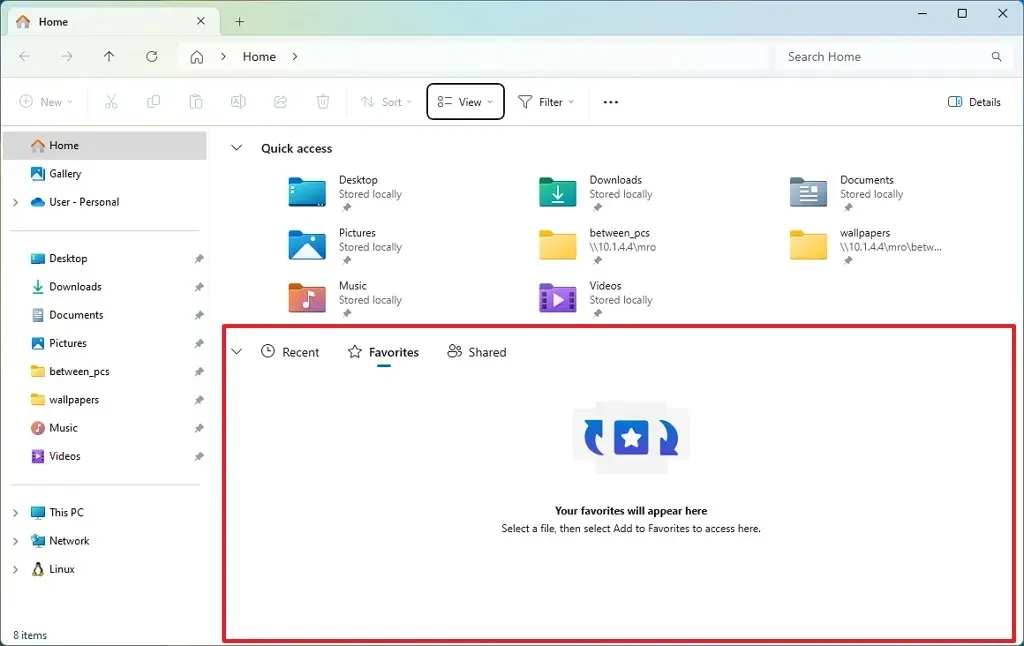
Diese Implementierung führt neue visuelle Elemente für die Seite ein, wenn nichts anzuzeigen ist.
Installieren dieser Vorschau-Builds
Um diese Vorschau-Builds herunterzuladen und zu installieren, registrieren Sie Ihr Gerät im entsprechenden Kanal über die Einstellungen des „Windows Insider-Programms“ im Abschnitt „Update und Sicherheit“. Sobald Sie den Computer im Programm registriert haben, können Sie den Build aus den Einstellungen von „Windows Update“ herunterladen, indem Sie die Option „Die neuesten Updates abrufen, sobald sie verfügbar sind“ aktivieren und auf die Schaltfläche „Nach Updates suchen“ klicken .



Schreibe einen Kommentar